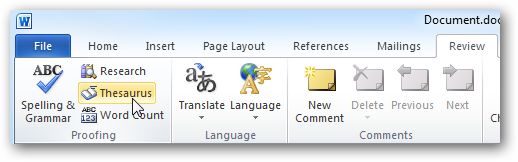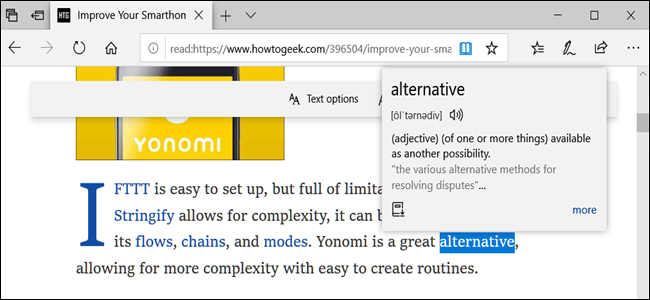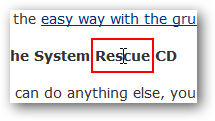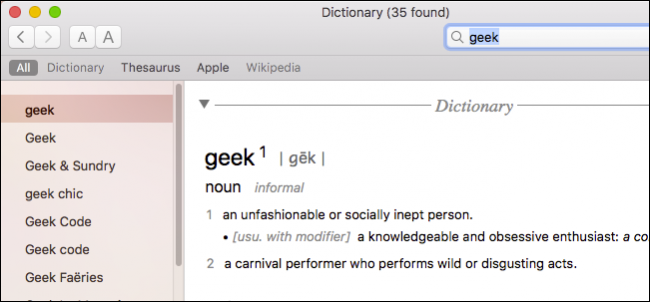
Mac-tietokoneesi käytön aikana et oleepäilet todennäköisesti käyttäneen sanakirjasovellusta ajoittain sanan etsimiseen, mutta tiesitkö, että Apple Dictionary ylittää paljon Oxfordin englanninkielisen kokemuksen?
Apple Dictionary on eräänlainenjack-of-all-trades kokoelma sanallisuutta. Se on paljon enemmän kuin keino etsiä sanoja omalla kielelläsi. Katsotaanpa tänään monia harhaanjohtavia yksinkertaisia sovelluksia.
Käynnistäessäsi sanakirjan voit nähdä sen moniataidot heti. Voit etsiä mitä tahansa sanaa sanakirjasta, sanastoa, Applen sanakirjaa, Wikipediaa ja mitä tahansa kieliä, jonka mahdollisesti sallit asetuksissa.

Normaalisti, kun etsit termiä, se näyttää kaikki tulokset Search-kentän alapuolella olevalla työkalurivillä (voit järjestää tämän järjestyksen uudelleen oletusasetuksissa).
Jos haluat määrittää valintasi yhteen tiettyyn lähteeseen, valitse se napsauttamalla. Jos esimerkiksi haluat vain tuloksia sanakirjasta, valitse ”Sanakirja” ja niin edelleen.

Voit esimerkiksi etsiä sanan sanastossa, jos haluat löytää toisen sanan ilmaistaksesi itseäsi.

Voit myös etsiä artikkeleita Wikipediastailman, että sinun tarvitsee itse käydä sivustolla. Tästä voi olla hyötyä, kun lapsesi voivat joutua tekemään tutkimusta, mutta et halua heidän selailevan verkossa loputtomasti (tai kun olet vain liian laiska avaamaan uusi välilehti).
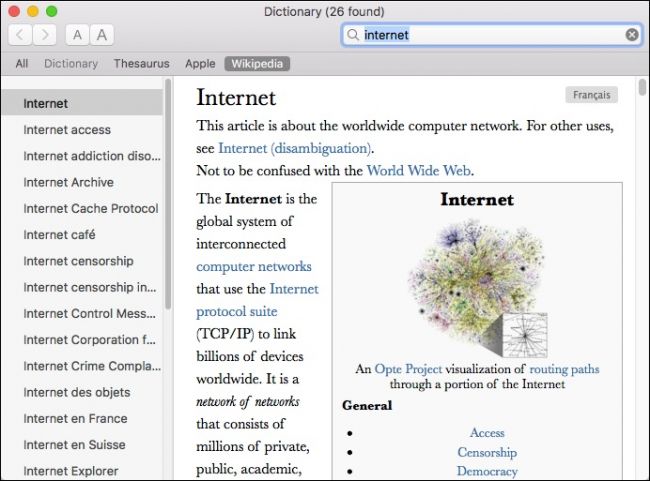
Ehkä pienin ominaisuus on AppleSanakirja. Apple on keksinyt ja markkinoinut valtavan määrän ainutlaatuisia ominaisuuksia ja termejä elinaikanaan Apple Sanakirjan avulla. Jos et ole varma, mitä Spotlight tai Dashboard on, voit yksinkertaisesti etsiä sen.

Okei, joten tuo esiin muutaman viileämmänSanakirjan ominaisuudet. Entä nykyisten sanakirjojen uudelleenjärjestely tai lisääminen? Tämän tekeminen on helppoa avaamalla Asetukset Sanakirja-valikosta tai painamalla näppäimistön Command + -painiketta.

Aloita vetämällä lähteet haluamaasi järjestykseen. Joten jos haluat nähdä Wikipedian tulokset ensin, voit vetää sen alkuun.

Lisäksi Sanakirja on mukana vieraskielisten sanakirjojen parissa. Voit valita saksan, hindin, ranskan, turkin ja jopa tusinan lisää.

Älä unohda, voit etsiä määritelmiä myös Spotlightin avulla. Kirjoita yksinkertaisesti sana Spotlight-kenttään ja vieritä sitten määritelmään tuloksena olevassa luettelossa.

On selvää, että Apple Dictionary on muutakin kuin vainyksinkertainen tapa etsiä sanoja. Lähteiden lisääminen voi todella parantaa tutkimuspeliäsi, kun taas ulkomaisten sanakirjojen käyttöönotto voi tietenkin auttaa kaikkia, jotka haluavat oppia uutta kieltä tai yksinkertaisesti täydentää olemassa olevaa kielitaitoaan.